Streaming har blitt svært populært de siste årene, og mange begynner å starte sin egen kanal på plattformer som Twitch eller YouTube. Men ofte mangler nødvendig maskinvare, spesielt et webkamera. Heldigvis kan du bruke mobilkameraet ditt som et effektivt webkamera. I denne veiledningen viser jeg deg trinn for trinn hvordan du kan bruke mobilkameraet ditt med Streamlabs OBS.
Viktigste funn
- Du må installere en app på mobilen din for å koble til kameraet.
- Sørg for at mobilen din og PCen din er tilkoblet det samme Wi-Fi-nettverket.
- På PCen din trenger du ekstra drivere for å bruke mobilkameraet.
- Enkle innstillingsalternativer hjelper deg med å tilpasse kameraet etter dine behov.
- Streamlabs OBS lar deg enkelt integrere mobilkameraet ditt som et webkamera.
Trinn 1: Last ned nødvendig app
Først må du laste ned appen "Iriun Webcam" på mobilen din. Denne appen er tilgjengelig for både Android- og Apple-brukere. Siden jeg bruker en mobil-emulator her, illustrerer jeg prosessen for begge operativsystemer.
Gå til Play Store eller App Store og søk etter "Iriun Webcam". Her kan du velge appen og installere den enkelt. Etter nedlastingen åpner du appen.
Trinn 2: Sjekk om du er tilkoblet det samme Wi-Fi-nettverket
Når du setter opp mobilkameraet ditt som et webkamera, er det avgjørende at mobilen din og datamaskinen din er koblet til det samme Wi-Fi-nettverket. Dette sikrer at appen og PCen kan kommunisere korrekt med hverandre.
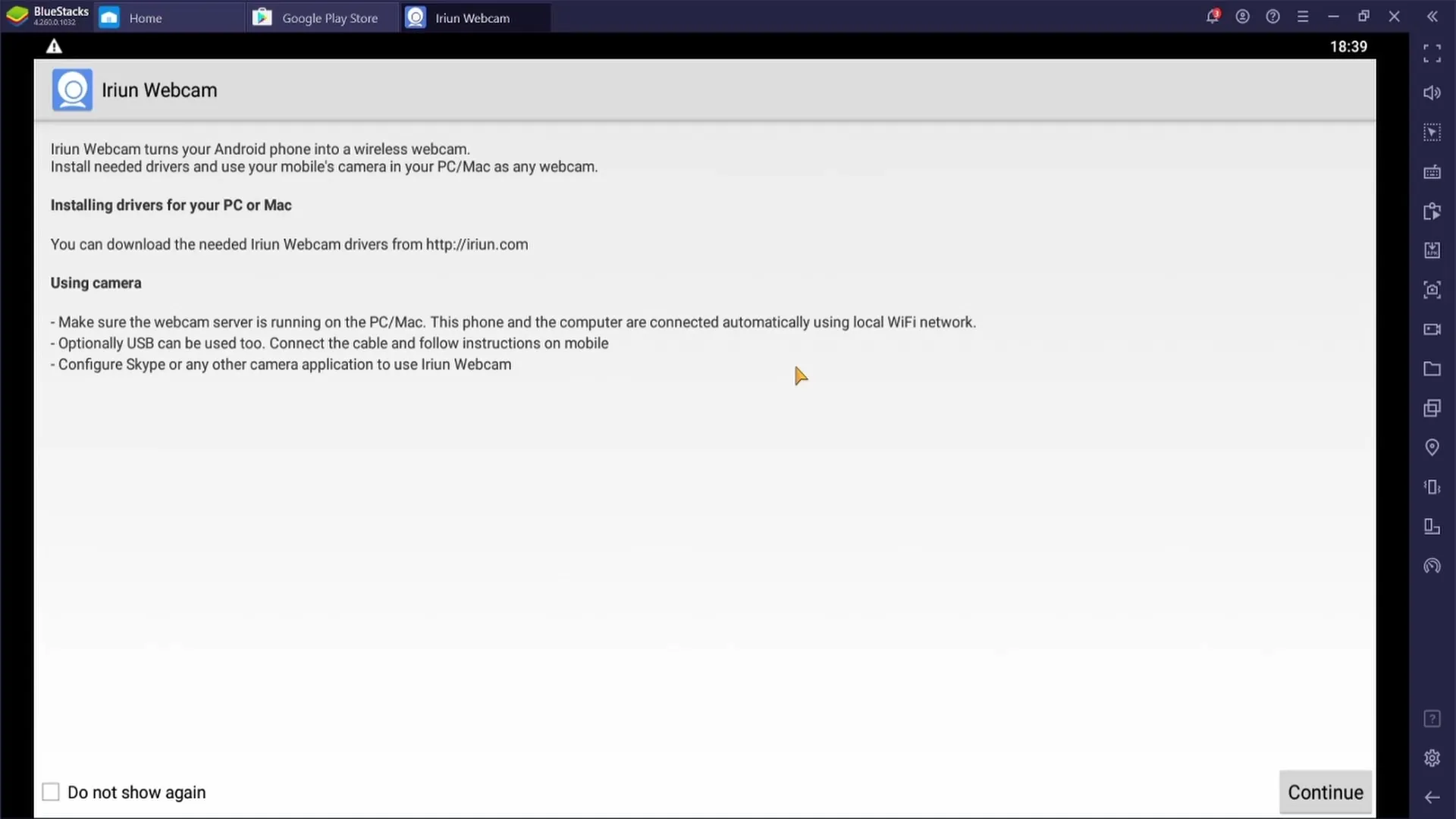
Trinn 3: Last ned drivere for webkameraet ditt
Nå handler det om å installere driveren for mobilen din på datamaskinen. Gå til den offisielle nettsiden til Iriun. Avhengig av operativsystemet ditt (Windows, Mac eller Ubuntu), må du laste ned den tilsvarende driveren. I dette eksempelet laster jeg ned driveren for Windows.
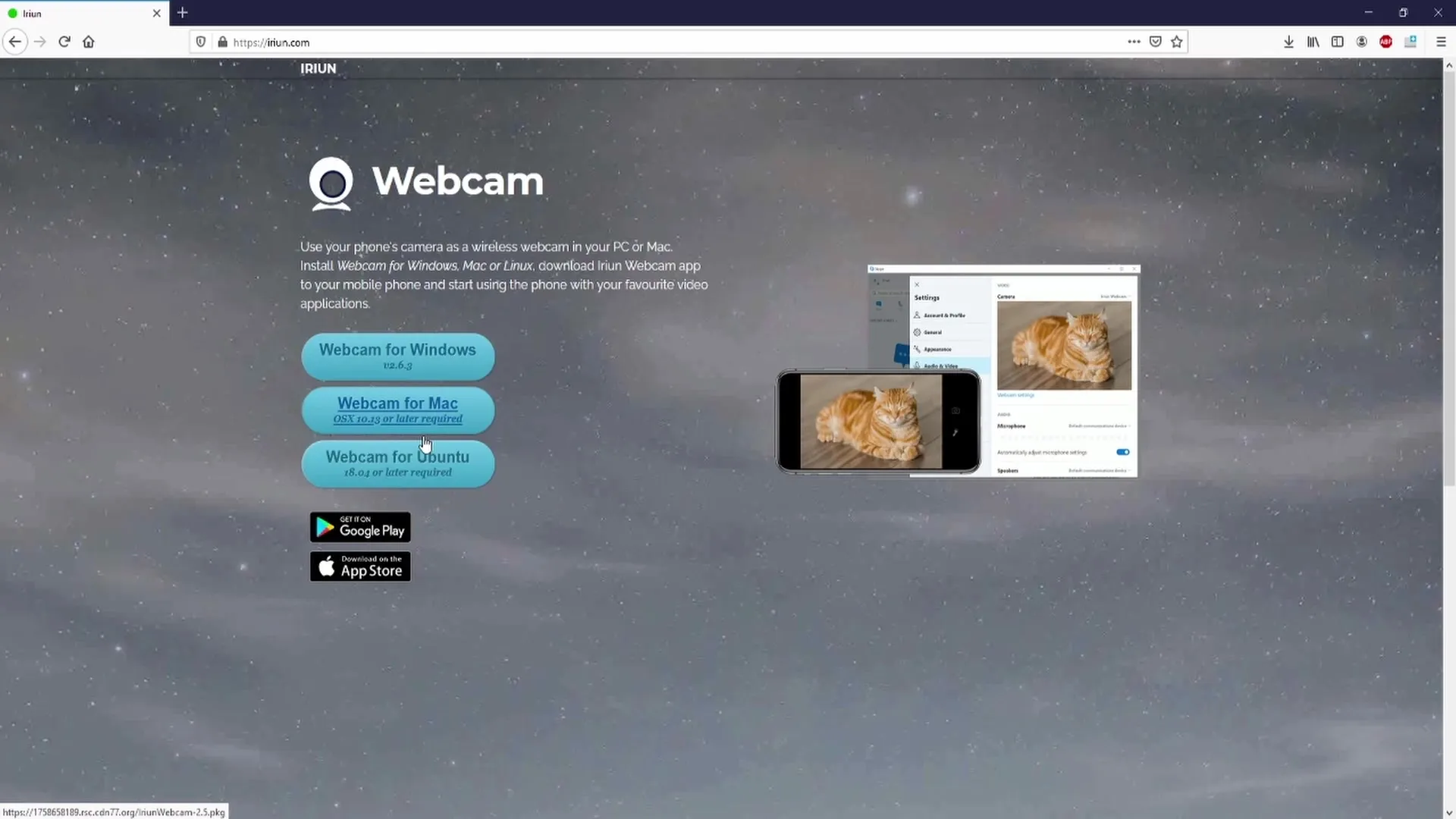
Etter at nedlastingen er fullført, aksepter lisensvilkårene og følg instruksjonene for installasjon. Hvis du blir spurt om antall kameraer, skriv rett og slett inn "1", siden du bare bruker mobilen din.
Trinn 4: Åpne og koble til appen på mobilen
Åpne nå Iriun Webcam-appen på mobilen din. Nederst til høyre bør det vises en knapp med "Fortsett". Klikk på den, og hvis alt ble gjort riktig, skal du kunne se på PCen din at tilkoblingen er etablert.
Trinn 5: Juster kamerainnstillinger
Når tilkoblingen er etablert, kan du justere forskjellige innstillinger i appen på mobilen din. Du har muligheten til å bytte mellom front- og bakkamera, samt slå autofokus av eller på.
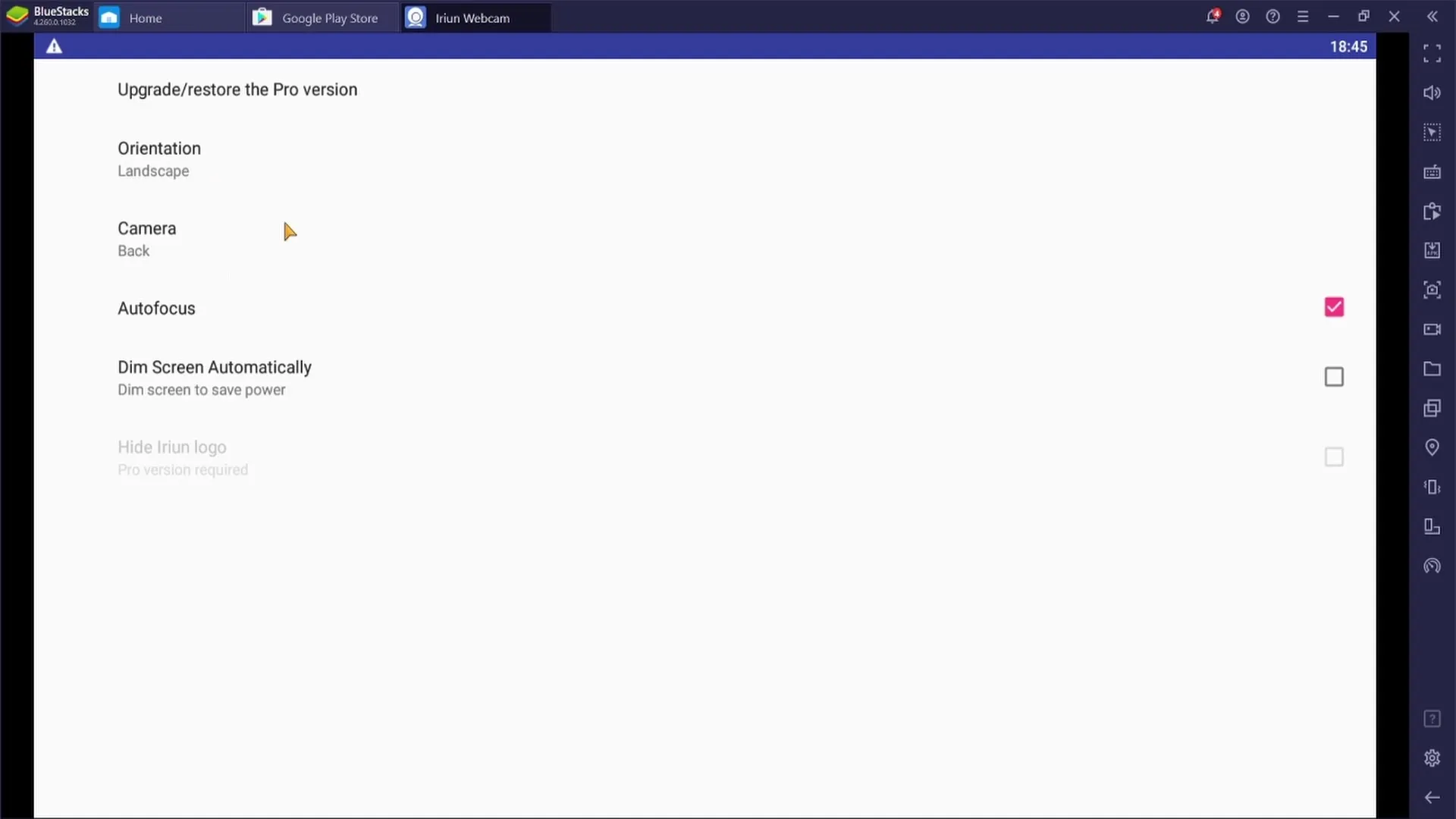
For de fleste bruksområder anbefales det å la autofokus være aktivert, slik at kameraet automatisk holder fokus på motivet.
Trinn 6: Integrer webkameraet i Streamlabs OBS
Åpne nå Streamlabs OBS på PCen din. Velg scenen der du vil legge til webkameraet. Klikk på "Kilder" og deretter på plusstegnet for å legge til en ny kilde. Velg "Video- og opptaksenhet".
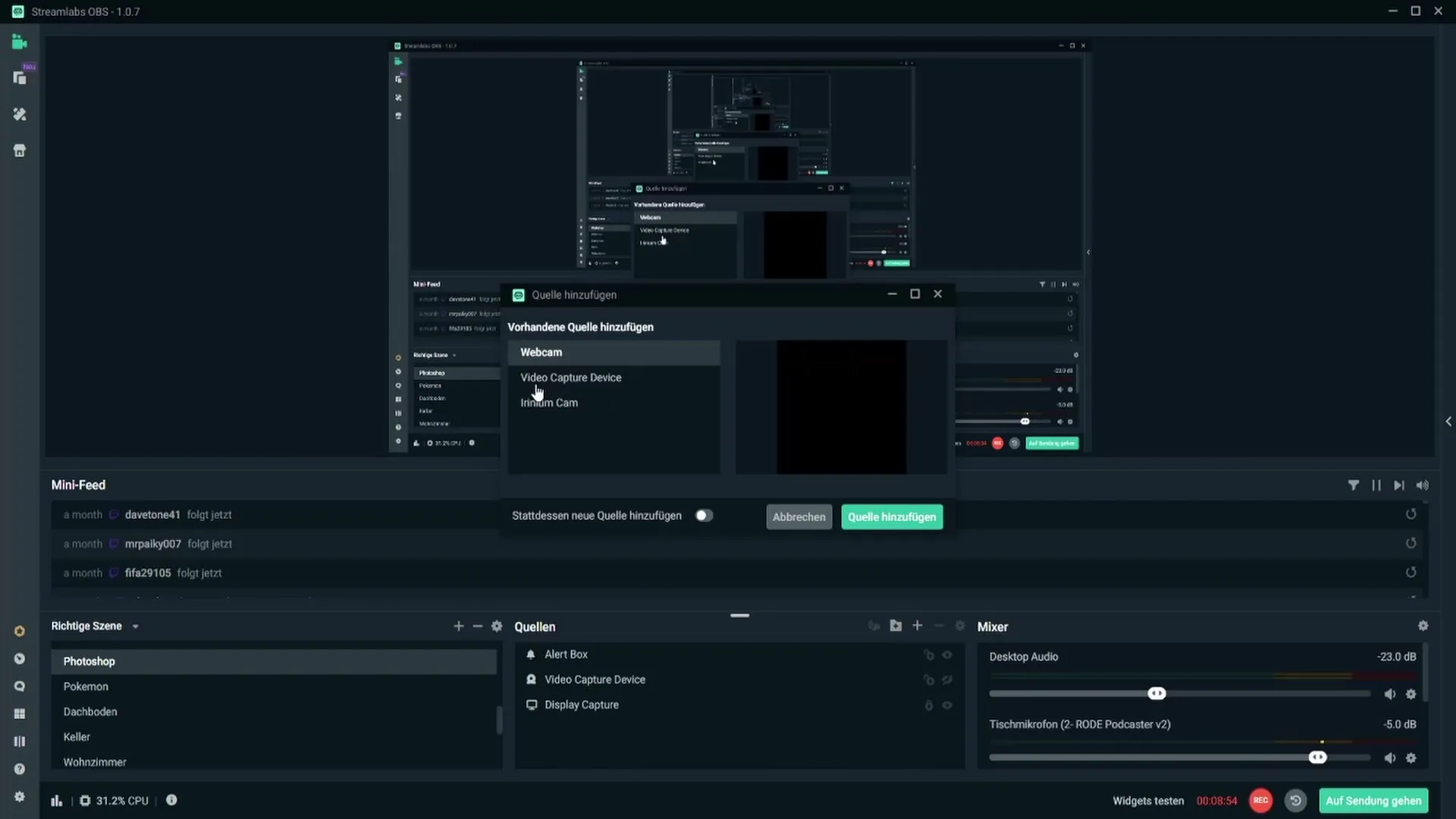
Hvis du legger til webkameraet for første gang, bør du velge alternativet "Legg til ny kilde". Gi kilden for eksempel navnet "Iriun Webcam" for å holde oversikten.
Velg deretter Iriun Webcam fra listen over tilgjengelige enheter og la standardinnstillingene være uendret, med mindre du har spesifikke krav.
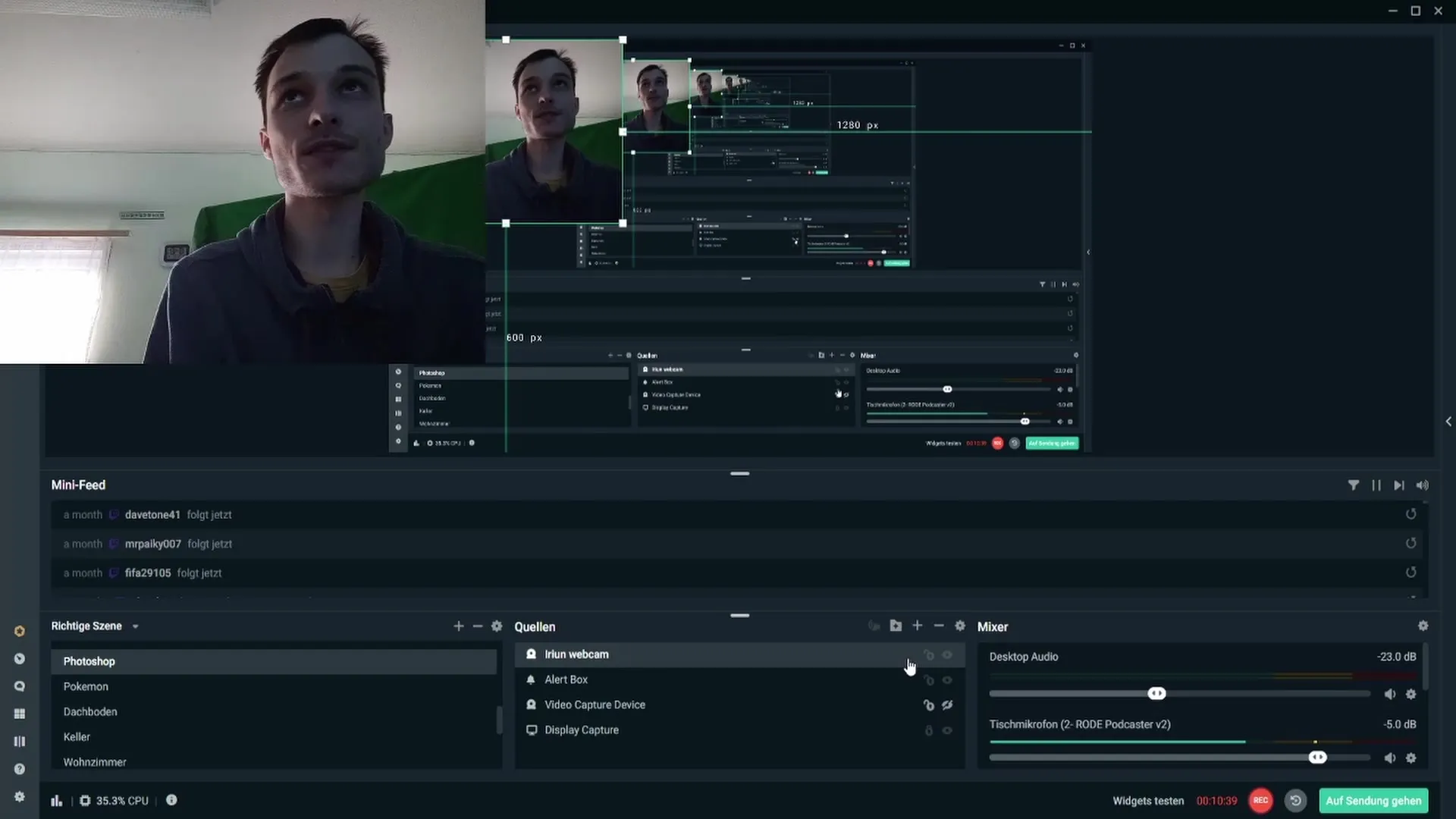
Fullfør prosessen ved å klikke på "Ferdig". Nå bør du kunne se webkameraoverføringen, og du har muligheten til å tilpasse den etter behov. Du kan endre webkameraets forhåndsvisningsstørrelse ved å dra det til ønsket sted eller transformere det med Shift-tasten holdt nede.
Sammendrag
Å bruke mobilkameraet ditt som et webkamera er en kostnadseffektiv og praktisk løsning for strømmetjenester. Med litt forberedelse, riktige nedlastinger og noen få innstillinger er du klar til å starte ditt strømmeventyr. Dra nytte av denne kunnskapen for å forbedre kanalen din og gjøre den mer profesjonell.
Ofte stilte spørsmål
Hvordan kan jeg forsikre meg om at mobilen min og PCen min er tilkoblet det samme Wi-Fi-nettverket?Sjekk Wi-Fi-innstillingene på mobilen og PCen din. De bør begge være tilkoblet det samme nettverket.
Hvilke apper trenger jeg?Du trenger "Iriun Webcam"-appen på mobilen din og den tilhørende driveren på PCen din.
Kan jeg bruke mobilkameraet i Streamlabs OBS?Ja, etter at du har installert appen og driveren, og etablert tilkoblingen, kan du integrere mobilkameraet som et webkamera i Streamlabs OBS.
Hvordan kan jeg justere kamerainnstillingene?Innstillingene kan justeres i "Iriun Webcam"-appen på mobilen din, for eksempel bytte mellom front- og bakkamera eller aktivere autofokus.
Fungerer dette både for Android- og Apple-enheter?Ja, "Iriun Webcam"-appen er tilgjengelig for begge operativsystemer.


